打印机脱机状态怎么恢复正常打印
打印机脱机状态恢复正常打印的详细指南

打印机出现脱机状态是日常办公或使用过程中较为常见的问题,这会导致无法正常发送打印任务,给工作带来不便,了解如何准确判断打印机脱机状态以及掌握有效的恢复方法至关重要,本文将深入剖析打印机脱机状态的相关知识,并提供详细的解决步骤。
打印机脱机状态的判断
(一)电脑端提示
- 任务栏图标:在电脑任务栏中,通常会有打印机图标,如果图标上有一个红色的三角形感叹号标志,或者双击打印机图标后弹出的窗口显示打印机处于“脱机使用打印机”状态,这是最明显的提示之一。
- 打印任务窗口:当尝试打印文档时,若打印任务无法正常进入打印队列,而是弹出提示框显示打印机脱机,或者在打印队列中文档一直显示“正在打印”却无实际打印动作,且打印机状态显示为脱机,也可判断为打印机脱机。
(二)打印机端表现
- 显示屏信息:部分打印机带有显示屏,可能会直接显示“离线”或“脱机”等字样,明确告知当前状态。
- 指示灯状态:不同品牌和型号的打印机指示灯含义有所不同,当打印机处于脱机状态时,可能会有特定的指示灯闪烁或常亮来表示,有些打印机的电源灯正常,但准备灯或墨水/碳粉指示灯闪烁异常,可能暗示打印机处于脱机或有其他故障导致脱机。
打印机脱机的原因分析
(一)连接问题
- 数据线连接:打印机与电脑之间的数据线可能松动、损坏或接触不良,USB 数据线在频繁插拔后,接口处可能出现松动,导致数据传输中断,使打印机被识别为脱机。
- 网络连接:对于网络打印机,如果网络出现故障,如路由器故障、网络信号不稳定、IP 地址冲突等,打印机无法与电脑正常通信,就会进入脱机状态。
(二)打印机设置问题
- 误操作设置为脱机:用户可能在不知情的情况下,在电脑的打印机设置中不小心勾选了“脱机使用打印机”选项,从而导致打印机无法接收打印任务。
- 默认打印机设置错误:如果系统中安装了多个打印机驱动程序,而当前文档的打印设置指向了错误的打印机,或者默认打印机被误更改,且该打印机处于脱机状态,就会出现打印异常。
(三)驱动程序问题
- 驱动程序损坏或过时:打印机驱动程序是电脑与打印机之间沟通的桥梁,如果驱动程序文件损坏、丢失或版本过旧,可能无法正确识别打印机状态,导致打印机显示脱机,操作系统更新后,打印机驱动程序未及时更新,可能与新系统不兼容,引发各种问题。
- 驱动程序冲突:当安装了多个不同版本的打印机驱动程序,或者与其他软件的驱动程序发生冲突时,也可能影响打印机的正常工作,使其进入脱机状态。
(四)打印机硬件故障
- 卡纸问题:打印机内部卡纸是常见的硬件故障之一,卡纸会导致打印机传感器检测到异常,从而停止打印并可能进入脱机状态,纸张尺寸不符合要求、纸张潮湿或褶皱等情况都容易引发卡纸。
- 缺纸或墨盒/碳粉不足:当打印机缺少纸张或墨盒、碳粉量过低时,有些打印机会自动进入脱机状态,等待补充耗材,墨盒或碳粉盒安装不正确也可能导致类似问题。
- 传感器故障:打印机内部的传感器用于检测纸张、墨盒、卡纸等各种状态,如果传感器出现故障,可能会误判打印机状态,使其显示脱机,纸张传感器被灰尘遮挡或损坏,可能会向打印机主板发送错误的信号。
打印机脱机状态的恢复方法
(一)检查连接
- 数据线连接:首先检查打印机与电脑之间的数据线是否连接牢固,对于 USB 连接的打印机,尝试重新插拔 USB 数据线,确保接口无松动、无灰尘,如果是并口或串口连接的打印机,检查数据线是否损坏,有无断路或短路情况,如有条件,可更换一根数据线进行测试。
- 网络连接:对于网络打印机,检查网络连接是否正常,确保打印机与路由器连接良好,路由器工作正常,可以尝试重启路由器,或者将打印机连接到其他网络端口,以排除网络故障,检查打印机的 IP 地址设置是否正确,可在打印机的设置菜单中查看和修改 IP 地址,确保其与网络环境相匹配,避免 IP 地址冲突。
(二)调整打印机设置
- 取消脱机状态:在电脑上,双击任务栏中的打印机图标,打开打印机任务窗口,如果看到“脱机使用打印机”选项被勾选,则取消该勾选,使打印机恢复正常在线状态。
- 检查默认打印机设置:进入电脑的“控制面板”,找到“设备和打印机”或“打印机与传真”选项(不同操作系统略有不同),右键单击默认打印机图标,选择“设为默认打印机”,确保当前使用的打印机被正确设置为默认打印机,检查正在进行打印的文档的打印设置,确认选择了正确的打印机。
(三)更新或重新安装驱动程序
- 更新驱动程序:访问打印机制造商的官方网站,根据打印机的型号下载最新的驱动程序,在安装新驱动程序之前,先卸载原有的驱动程序,在“控制面板”中找到“程序和功能”,右键单击打印机驱动程序相关条目,选择“卸载”,然后运行下载的新驱动程序安装文件,按照提示完成安装过程,安装完成后,重启电脑,让新驱动程序生效。
- 重新安装驱动程序:如果更新驱动程序后问题仍然存在,可以尝试彻底重新安装驱动程序,除了上述卸载原有驱动并在官网下载新驱动安装的步骤外,还可以使用一些专业的驱动程序管理软件,如驱动精灵等,这些软件能够自动检测并安装适合打印机的驱动程序,但要注意从正规渠道下载此类软件,避免下载到恶意软件。
(四)处理打印机硬件问题
- 清理卡纸:如果打印机出现卡纸情况,首先打开打印机的后盖或侧面盖板(不同型号打印机开盖位置有所不同),小心地取出卡住的纸张,注意不要用力拉扯纸张,以免损坏打印机内部的部件,在取出纸张后,检查打印机内部是否有残留的纸屑,如有则清理干净,然后关闭打印机盖板,尝试重新打印。
- 补充耗材:当打印机提示缺纸或墨盒/碳粉不足时,及时补充相应的耗材,放入合适的纸张,确保纸张尺寸和类型符合打印机要求,对于墨盒或碳粉盒,按照打印机说明书的指示正确安装新的墨盒或碳粉盒,并摇匀墨盒或碳粉盒,使其内部的墨水或碳粉分布均匀。
- 检查传感器:如果怀疑打印机传感器故障,可以先尝试清洁传感器,使用干净的软布轻轻擦拭打印机内部的传感器部位,注意不要使用湿布或有机溶剂,以免损坏传感器,如果清洁后问题仍未解决,可能需要联系专业维修人员进行进一步的检测和维修。
常见问题与解答
(一)问题一:打印机脱机后,重新连接后还是无法打印怎么办?
解答:如果打印机脱机后重新连接仍无法打印,首先再次检查连接是否稳固,包括数据线和网络连接(如果是网络打印机),确认打印机设置是否正确,取消脱机状态并检查默认打印机设置,考虑驱动程序问题,尝试更新或重新安装驱动程序,如果以上步骤都无效,可能是打印机硬件存在潜在问题,如传感器故障或其他内部部件损坏,建议联系专业维修人员进行检修。

(二)问题二:如何预防打印机出现脱机状态?
解答:为预防打印机脱机,可从以下几个方面入手:一是定期检查打印机与电脑的连接,确保数据线无松动、损坏,网络连接稳定(对于网络打印机),二是正确使用打印机,避免误操作设置导致脱机,如不随意勾选“脱机使用打印机”选项,三是及时更新打印机驱动程序,以保持其与操作系统的兼容性和稳定性,四是定期维护打印机,包括清理卡纸、补充耗材、清洁传感器等,确保打印机硬件处于良好状态。
通过以上对打印机脱机状态的全面分析和详细解决方法的介绍,希望能帮助用户快速准确地判断打印机脱机原因,并采取有效的措施恢复打印,减少因打印机故障带来的不便和工作效率的影响。

版权声明:本文由环云手机汇 - 聚焦全球新机与行业动态!发布,如需转载请注明出处。




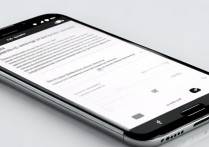







 冀ICP备2021017634号-5
冀ICP备2021017634号-5
 冀公网安备13062802000102号
冀公网安备13062802000102号